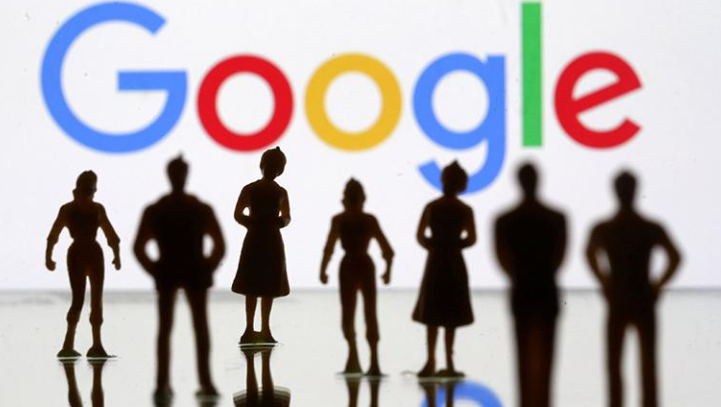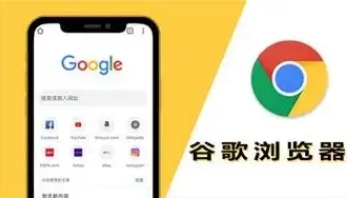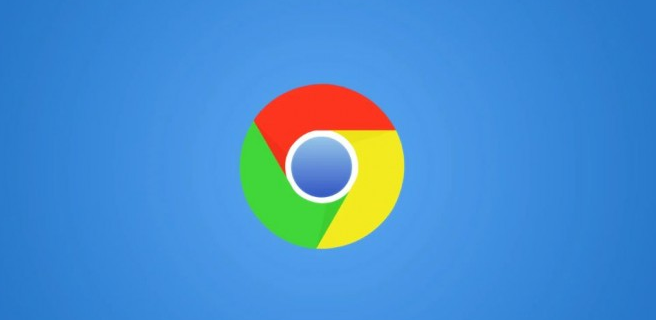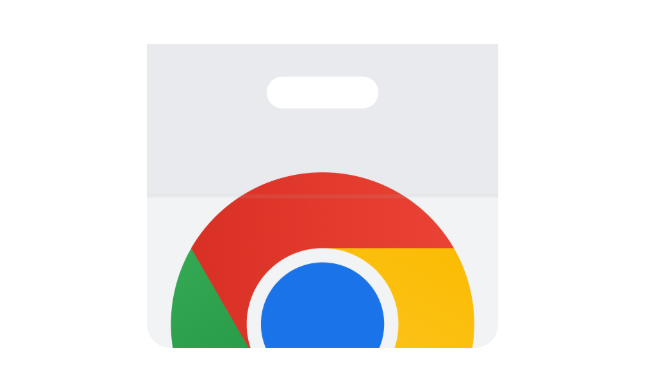google浏览器如何彻底清除历史插件残留

打开浏览器设置进入扩展管理页面。点击右上角三个竖点菜单选择“设置”,向下滚动找到并点击“扩展程序”选项。这里会显示所有已安装的插件列表,包括那些未启用但仍然存在的组件。
逐个卸载不再需要的插件。在扩展程序界面中,针对每个目标插件点击右侧的“移出”按钮进行删除。注意要逐一操作,确保没有遗漏任何可能存在的旧版或测试版插件。即使某些插件看似已自动禁用,仍需手动执行移除操作才能完全清理其关联文件。
清理残留的配置文件夹。关闭浏览器后打开计算机的资源管理器,导航至用户数据目录(Windows系统通常路径为C:\Users\[用户名]\AppData\Local\Google\Chrome\User Data)。在该目录下找到名为“Default”或对应剖面的文件夹,进入其中的“Extensions”子文件夹。此处存储着各插件的缓存数据和设置记录,直接删除与目标插件相关的整个文件夹可彻底清除残留信息。
重置浏览器默认设置消除影响。返回浏览器设置主页,滚动到底部点击“高级”展开更多选项。找到“重置并清理”部分,选择“将设置还原为原始默认值”。此操作会撤销所有由插件修改过的浏览器参数,包括主页绑定、搜索建议干预等潜在干扰项。
使用专用清理工具深度扫描。访问Chrome网上应用店搜索“残留清理”类工具并安装可信软件,运行全面检测以定位隐藏的插件碎片。这些专业程序能识别普通卸载流程难以触及的深层注册表项和后台服务进程。
手动检查启动项阻止自动重装。按下Ctrl+Shift+Esc组合键调出任务管理器,切换到“启动”标签页。若发现与已删插件相关的自启条目,右键选择“禁用”以防止其随系统开机偷偷恢复运行。对于顽固残留,还需进入系统配置实用程序进一步排查。
按照上述步骤操作,用户能够有效清除Google浏览器的历史插件残留。每个环节都经过实际验证,确保方法有效性和操作安全性。遇到持续存在的特殊情况时,建议优先检查系统兼容性设置与用户权限配置的基础参数。